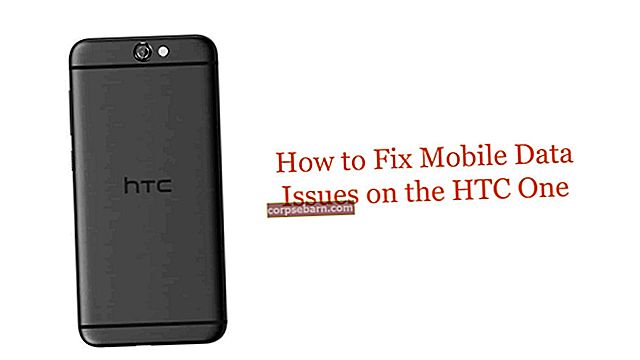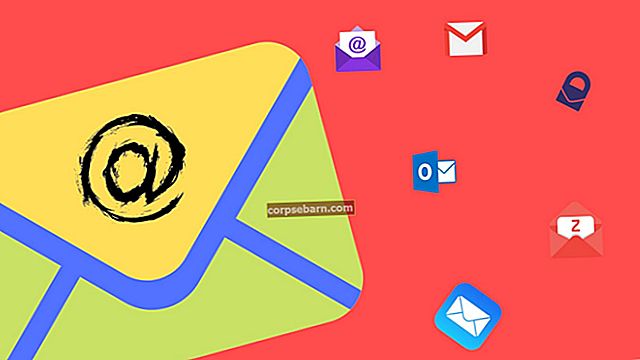Žmonės mėgsta savo „iPhone“, o „Apple iPhone“ yra akivaizdžiai populiaresni nei dauguma kitų įrenginių dėl jo siūlomos aukščiausios kokybės patirties. Kai nepavyksta paleisti ar įjungti brangaus produkto, nebandykite iš karto nusipirkti naujo, nebandydami trikdyti įrenginio.
Šis vadovas buvo sukurtas padėti žmonėms, mėgstantiems sužinoti, kaip pataisyti „iPhone“, kuris neįsijungs. Siūlomi sprendimai gali būti nuo labai paprastų iki sudėtingesnių. Nepamirškite išbandyti kiekvieno iš jų, nes jūsų „iPhone“ gali vėl veikti, kai mažiausiai tikitės, kad veiks vienas metodas.
Žr. Daugiau. Kaip pataisyti „iPhone“ / „iPad“ nebus atsisiųsti ar atnaujinti programų
Pagrindinės trikčių šalinimo strategijos
Pabandykite įkrauti telefoną
Nors tai gali pasirodyti ne pats geriausias būdas pradėti, tai yra pirmas dalykas, kurį turėtumėte padaryti. „IPhone“ baterija galėjo visiškai išsikrovti, todėl ji niekada neįsijungė. Nors galėjote jį įkrauti dieną prieš arba tik prieš kelias valandas, kartais problema gali kilti dėl netinkamo laido ar įkroviklio veikimo. Tai labai dažna klaida, kurią daro daugybė žmonių.
Atlikite šiuos veiksmus:
- Apsvarstykite galimybę įkrauti telefoną naudodami kitą įkroviklį, kad įsitikintumėte, jog gedimas yra jūsų įrenginyje, o ne įkroviklyje
- Prijunkite telefoną, kad galėtumėte įkrauti bent 30 minučių. Kartais tai gali būti net baterijos problema
- Čia veikia įkrovimo laidas, įkroviklis ir akumuliatorius. Tai yra pagrindinis žingsnis norint išsiaiškinti, kas yra negerai

Iš naujo paleiskite „iPhone“ ir patikrinkite, ar jis išsprendžia problemą
Nors visa tai gali pasirodyti labai paprasta ir tiesiog absurdiška, tiesiog įsitikinkite, kad nepraleisite pagrindų, nes įsigyti naują „iPhone“ ar pakeisti komponentą yra brangiau nei kelias minutes laiko.
Taip pat žr. Ką daryti, jei jūsų „iPhone“ nėra garso
Toliau pateikiami veiksmai, kuriuos reikia atlikti:
- Įkraunant jį ilgą laiką ir telefonas neįsijungia, kitas žingsnis yra pabandyti jį paleisti iš naujo
- Įjungimo / išjungimo mygtuką rasite dešinėje „iPhone“ pusėje
- Laikykite jį kelias sekundes ir palaukite, kol telefonas reaguos
- Jei jis bus išjungtas, jis tikriausiai įsijungs, jei viskas bus gerai
- Jei jis įjungtas, pasirodys slankiklis, leidžiantis pasirinkti jį išjungti ir įjungti. Tai turėtų suteikti jums idėją apie dabartinę „iPhone“ būseną
Skaityti daugiau - „iPhone“ vibracijos problema
Tarpinės trikčių šalinimo strategijos
Apsvarstykite „Hard Reset“ savo „iPhone“
Visose elektroninėse programėlėse yra sudėtinis atstatymo mygtukas. Galbūt tai padarėte prieš kelis dešimtmečius savo įrenginiuose paspausdami kaištį į mažą skylutę ir suaktyvindami veiksmą. „IPhone“ turėtumėte tai padaryti taip.
- Tai reikia padaryti „iPhone“ vartotojams, kurie naudoja naujesnius modelius, tokius kaip „iPhone 8“, arba tiems, kurie buvo išleisti po to
- Vieną kartą spustelėkite garsumo didinimo mygtuką
- Vieną kartą spustelėkite garsumo mažinimo mygtuką ir greitai atleiskite
- Tada spustelėkite šoninį mygtuką ir palaukite, kol bus atstatytas visas nustatymas
- Vartotojai, kurie vis dar naudoja „iPhone 7“ arba „7 Plus“, 10 sekundžių palaikykite nuspaudę garsumą ir šoninį mygtuką
- Net ir senesniuose modeliuose, pvz., „IPhone 6“, reikia 10–20 sekundžių palaikyti mygtuką „Pagrindinis“ ir šoninius arba viršutinius mygtukus, kad pamatytumėte, ar pasirodys „Apple“ logotipas
- Kai pasirodys logotipas, atleiskite mygtukus ir pažiūrėkite, ar jūsų „iPhone“ įsijungs

„IPhone“ atstatymas į gamyklinius nustatymus
Daugelis vartotojų gali pagalvoti apie „iPhone“ atstatymą į gamyklinius nustatymus, nes tai ištrins visus duomenis ir grąžins juos atgal į ankstesnį pirkimą. Net jei neseniai nesukūrėte atsarginių kopijų, tai turėtumėte pabandyti įsitikinti, ar jūsų įrenginys veikia, ar neveikia.
- Patikrinkite, ar „Mac“ ar kompiuteris aptiko jūsų „iPhone“, prijunkite jį žaibo kabeliu
- Jei piktograma nerodoma „iTunes“, svarbu įrenginyje įjungti atkūrimo režimą
Kaip įjungti atkūrimo režimą „iPhone“?
- Naujesni „iPhone“ modelių savininkai, įskaitant „iPhone 8“, „iPhone X“ ir naujesnes versijas, gali tai padaryti paspausdami garsumo didinimo mygtuką vieną kartą, garsumo mažinimo mygtuką vieną kartą ir laikydami „Side“ mygtuką, kol jis įsijungs atkūrimo režimu
- „iPhone 7“, „7 Plus“ vartotojai turėtų kartu laikyti „Side“ ir „Volume down“ mygtukus, kol jis pereis į atkūrimo režimą
- „IPhone“ vartotojams, kurių telefone vis dar yra „Home“ mygtukas, kartu paspauskite mygtuką „Pagrindinis“ kartu su viršutiniais arba šoniniais mygtukais

Tęskite gamyklos atstatymą „iTunes“
- „ITunes“ programinėje įrangoje raskite „iPhone“ mygtuką / piktogramą
- Spustelėkite jį ir raskite parinktį „Atkurti„ iPhone ““
- Pasirodys parinktis, prašanti, ar norite sukurti atsarginę kopiją, ir galėsite ja naudotis
- Jei tai neveikia, toliau valykite „iPhone“ ir atkurkite gamyklinius nustatymus
- Leiskite užbaigti procesą ir patikrinkite, ar jūsų „iPhone“ dabar įsijungtų, jei kartais jį užblokuotų kokia nors programinės įrangos ar net aparatūros problema
- Kai jis įsijungia, lengviau nustatyti, ar yra aparatinės įrangos komponento problema, atlikdami diagnozę
Ekspertų trikčių šalinimo strategijos
„IPhone“ paleidimas DFU režimu
Nepaisant visų įspėjimų, kartais vartotojai įdiegia naują „iOS“ naujinimą, kai baterijos veikimo laikas yra per mažas ir užstringa OS diegimo viduryje. Kai kurie vartotojai taip pat patenka į situaciją, kai bando įkalinti „iPhone“ ir jis vėl neįsijungs. Tokiu atveju „iPhone“, kai jis bus paleistas DFU režimu, padės.
- Laikykite „iPhone“ prijungtą prie „iTunes“ ir įsitikinkite, kad bandydami tai išjungėte
- 3 sekundes palaikykite paspaudę maitinimo mygtuką
- Paleiskite jį ir palaikykite garsumo mažinimo mygtuką
- Vis dar laikydami jį 10 sekundžių palaikykite paspaudę maitinimo mygtuką
- Tas pats procesas turėtų būti atliekamas naudojant mygtuką „Pagrindinis ir maitinimas“, skirtą „iPhone 6“ ar senesniems įrenginiams
- Atleiskite maitinimo mygtuką, bet palaikykite nuspaudę garsumo mažinimo / namų mygtuką dar 5 sekundes, kad suaktyvintumėte DFU režimą
Kai šis procesas bus sėkmingai baigtas, ekranas išliks juodas, tačiau „iTunes“ gausite instrukcijas, kurių turėtumėte laikytis, kad atkurtumėte „iPhone“. Kai kurie vartotojai gali tikėtis, kad jų „iPhone“ įsijungs, kai jis veikia DFU režimu, tačiau jis neveikia taip. Taigi, sutelkite dėmesį į „iTunes“ ir vykdykite instrukcijas, kad ją iš naujo nustatytumėte.

Sutrikusio artumo jutiklio taisymas
Artumo jutiklio privalumas yra tas, kad jis automatiškai nustato, kai palaikote „iPhone“ prie ausų, kad galėtumėte skambinti. Jei kyla problemų dėl jutiklio, ekranas gali būti įjungtas visam laikui ir nežinote, kur yra problema.
- Norėdami sėkmingai pašalinti triktis, turite iš naujo nustatyti „iPhone“
- Šiame straipsnyje pateiktos instrukcijos, kaip tai padaryti įvairiems „iPhone“ modeliams, galite sekti ir tai padaryti
- Kai „iPhone“ paleidžiamas iš naujo, jis turėtų veikti ir vėl įsijungti
- Jei tai veikia, telefone atidarykite Nustatymai ir bakstelėkite Bendra
- Spustelėkite Reset ir tada pereikite prie Reset All Settings, kuris ištrins visas jūsų nuostatas
- Jei kyla problemų dėl ekrano ryškumo ar automatinio nustatymo išjungimo, jie visus ištrins ir išspręs visas esamas problemas
Dažniausiai tikrinami dalykai, kai jūsų „iPhone“ neįsijungs
- Visada pradėkite nuo patikrinimo, ar jūsų „iPhone“ nėra fizinių ar vandens pažeidimų
- Šiuolaikiniai telefonai yra patvaresni, tačiau vis tiek kritimas gali paveikti vidinius komponentus
- Patikrinkite, ar prie įkrovimo prievado, laido, nėra pažeidimų, ar nėra vandens likučių
- Jei ketinate pretenduoti į garantiją, žinokite, kad „AppleCare +“ yra vienintelis būdas pakeisti vandens sugadinimus, tačiau tai vis tiek kainuos papildomus mokesčius
„iPhone Wifi“ problemos - skaitykite daugiau
Toks „iPhone“ klausimas yra gana dažnas ir, jei jums taikoma garantija, neturite dėl ko jaudintis. „Apple“ paslaugų centras pasirūpins tuo, jei įrenginiui nebus padaryta fizinė ar vandens žala. Jei reikia pakeisti aparatūros komponentą, jis gali būti gana brangus ir gali būti ne pati geriausia alternatyva, ypač jei jūsų „iPhone“ yra senesnis modelis.
Žinoti, kaip pataisyti „iPhone“, kuris neįsijungs, nėra taip sudėtinga, kaip gali atrodyti, nes yra tik daugybė tinkamų sprendimų, kuriuos turėtumėte išbandyti. Kai viskas bus atlikta, o įrenginys vis tiek neveikia, laikas apsilankyti aptarnavimo centre, kad būtų visiškai sugriauta, ir sužinoti, ar jį galima išspręsti sumokant nominalią kainą. Dienos pabaigoje viskas yra rasti tai, kas jums labiausiai tinka, ir pasirinkti tinkamą variantą.